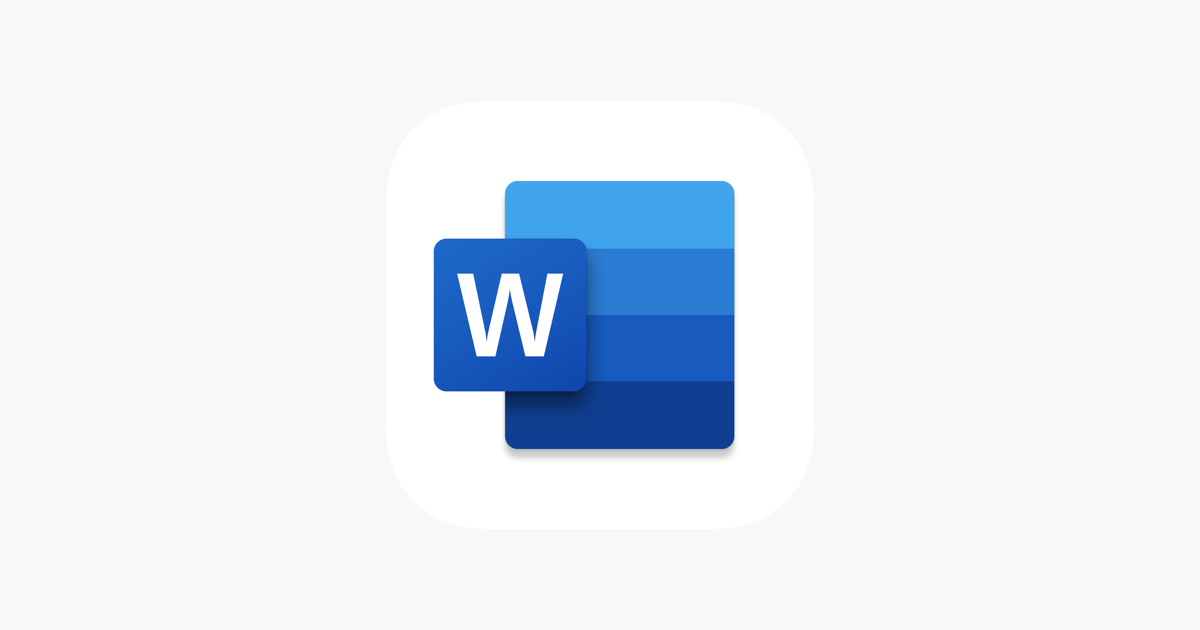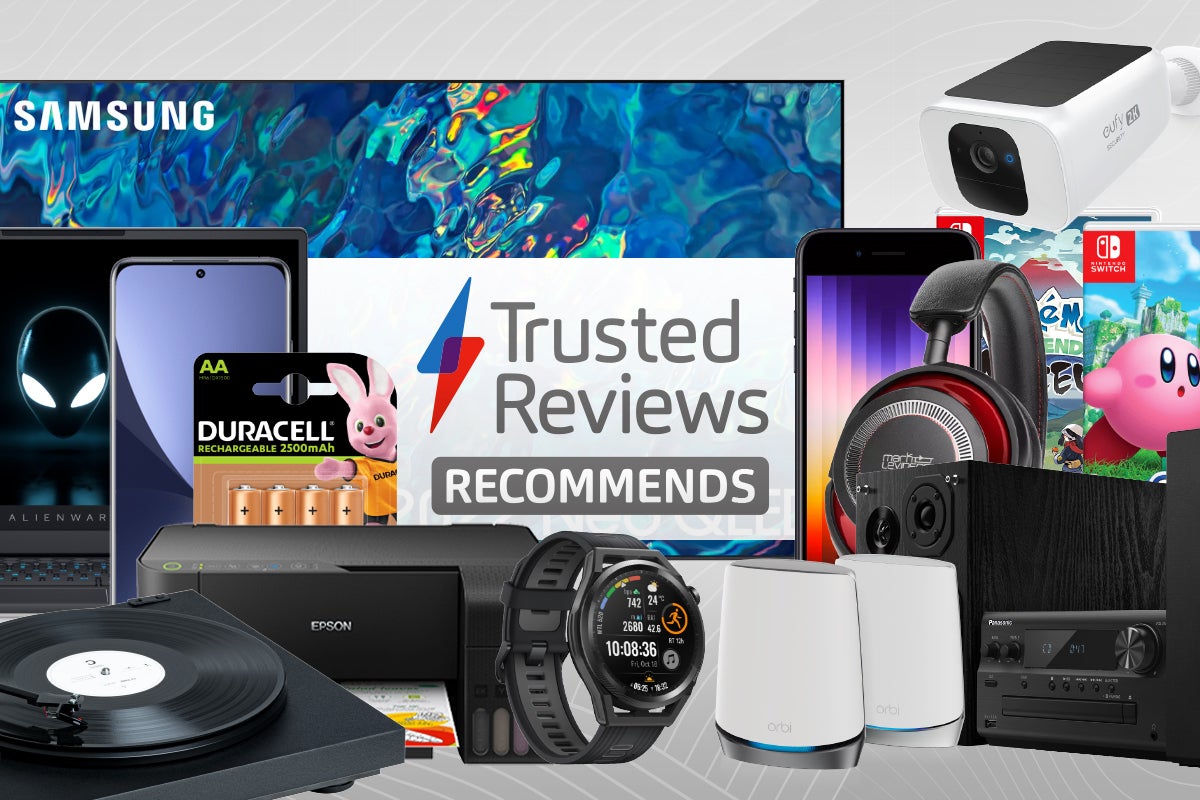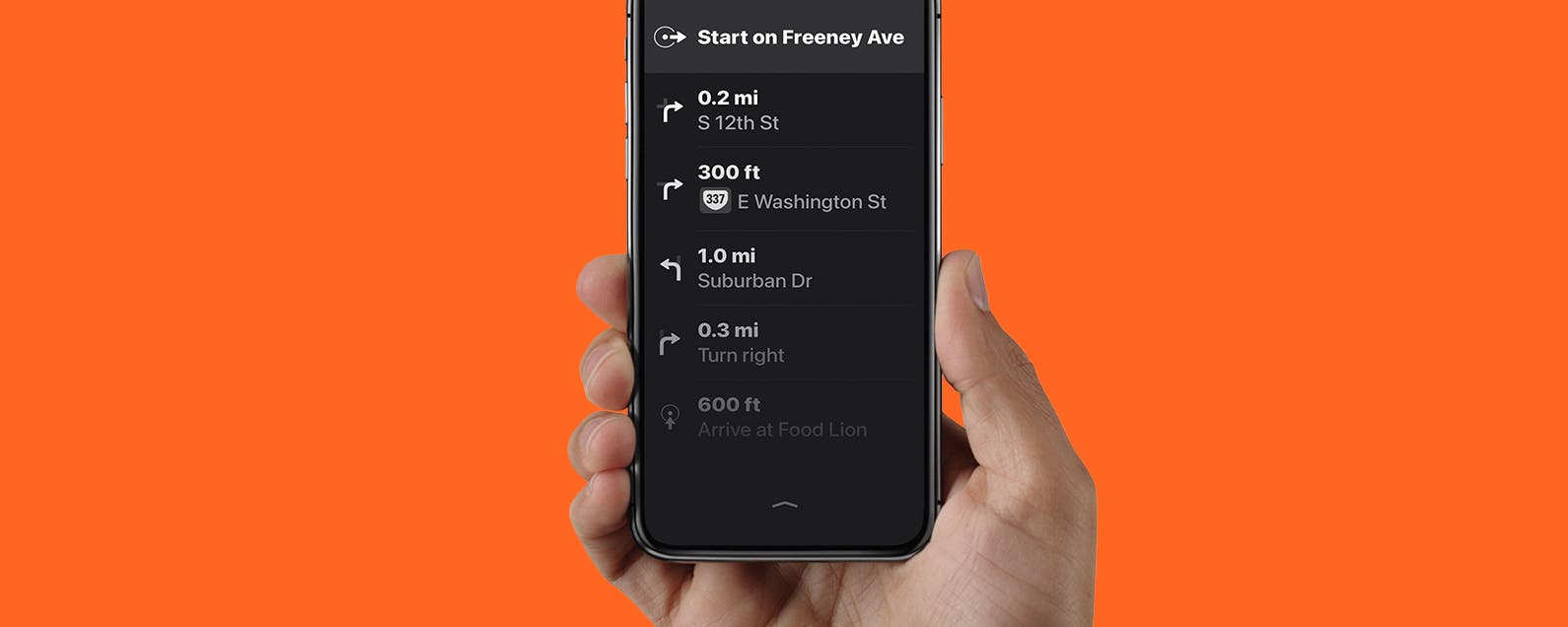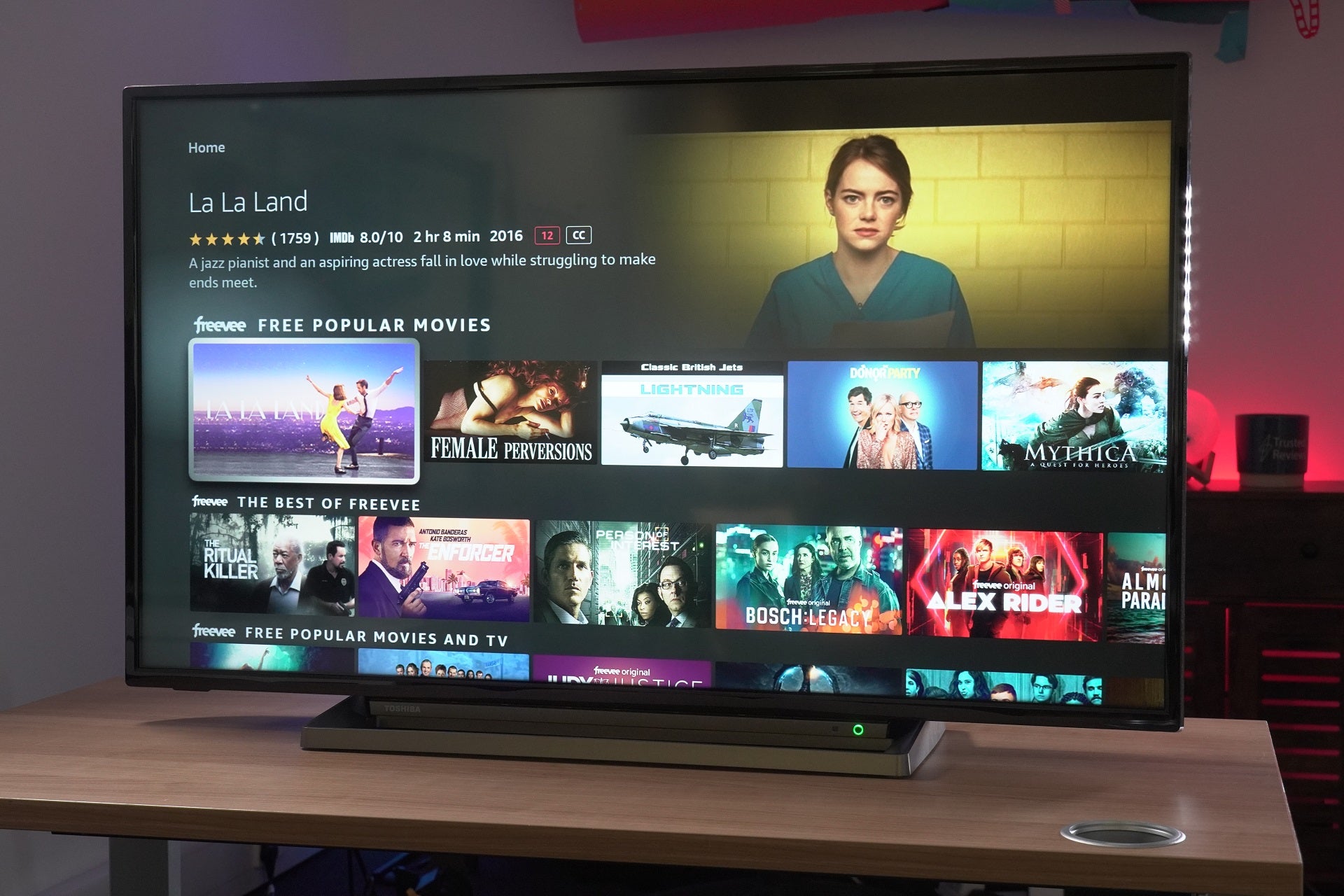Wenn Sie jemals die Wortanzahl für einen Aufsatz weit überschritten haben oder einfach nur Ihren neuesten Roman bearbeiten möchten, kann es ein richtiger Faff sein, riesige Textblöcke hervorzuheben, nur um ihn zu löschen.
Glücklicherweise bietet Microsoft Word einen schnellen Prozess, um eine ganze Seite mit nur wenigen Klicks zu löschen. Es funktioniert sowohl unter Windows als auch unter macOS, sodass Sie sich keine Gedanken darüber machen müssen, welche Art von Computer Sie verwenden.
Wenn Sie diesen praktischen Trick lernen möchten, haben wir die Methode unten mit Screenshots und Fotos aufgelistet, die Sie durch den Prozess führen. So löschen Sie ohne weiteres eine Seite in Microsoft Word.
Verwendete Hardware
- LG gram 16 laptop
Die Kurzfassung
- Klicken Sie auf die Seite, die Sie löschen möchten
- Verwenden Sie die Tastenkombination Strg+G unter Windows oder Option+⌘+G unter macOS
- Geben Sie ‚\page‘ in das Feld Seitenzahl eingeben ein
- Drücken Sie die Eingabetaste auf Ihrer Tastatur und dann Schließen
- Drücken Sie die Entf-Taste auf Ihrer Tastatur
-
Schritt
1Klicken Sie auf die Seite, die Sie löschen möchten
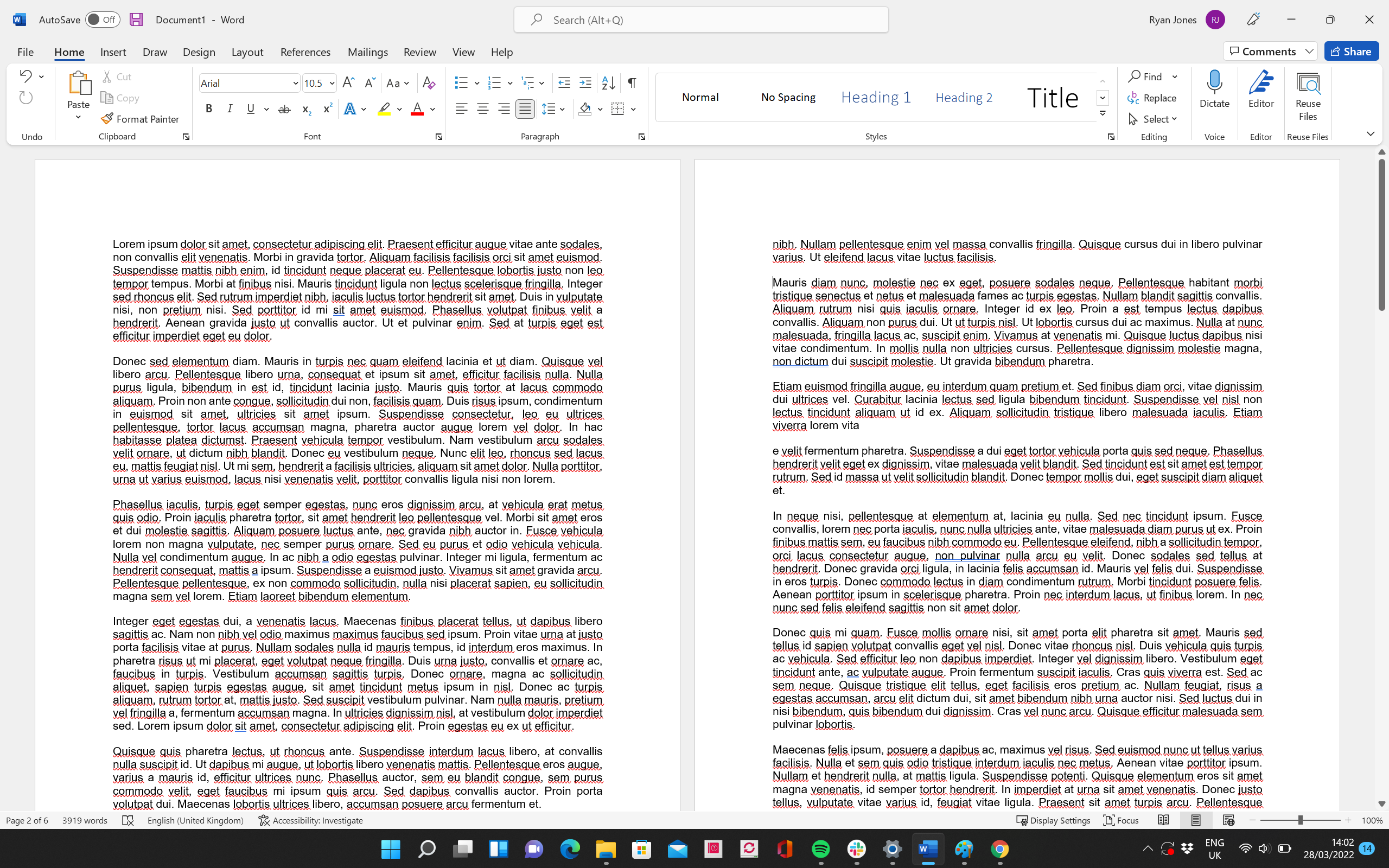
Klicken Sie einfach auf die Word-Seite, die Sie löschen möchten.
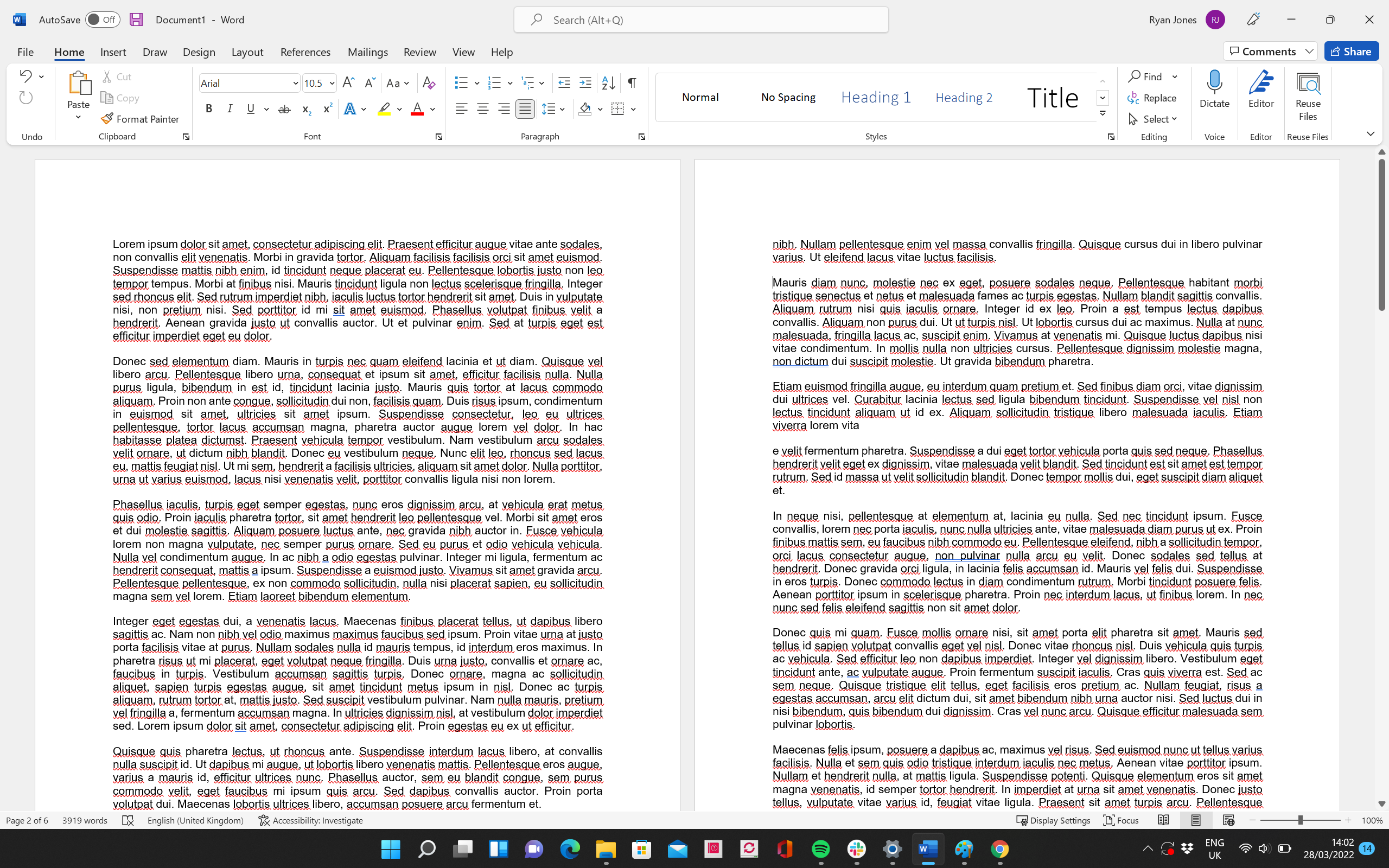
-
Schritt
2Verwenden Sie die Tastenkombination Strg+G unter Windows oder Option+⌘+G unter macOS

Sobald Sie Ihre Seite ausgewählt haben, drücken Sie gleichzeitig die Tasten Strg und G auf Ihrer Tastatur, und ein Feld sollte erscheinen. Wenn Sie macOS verwenden, können Sie stattdessen die Tastenkombination Option +⌘+G verwenden.

-
Schritt
3Geben Sie ‚\page‘ in das Feld Seitenzahl eingeben ein
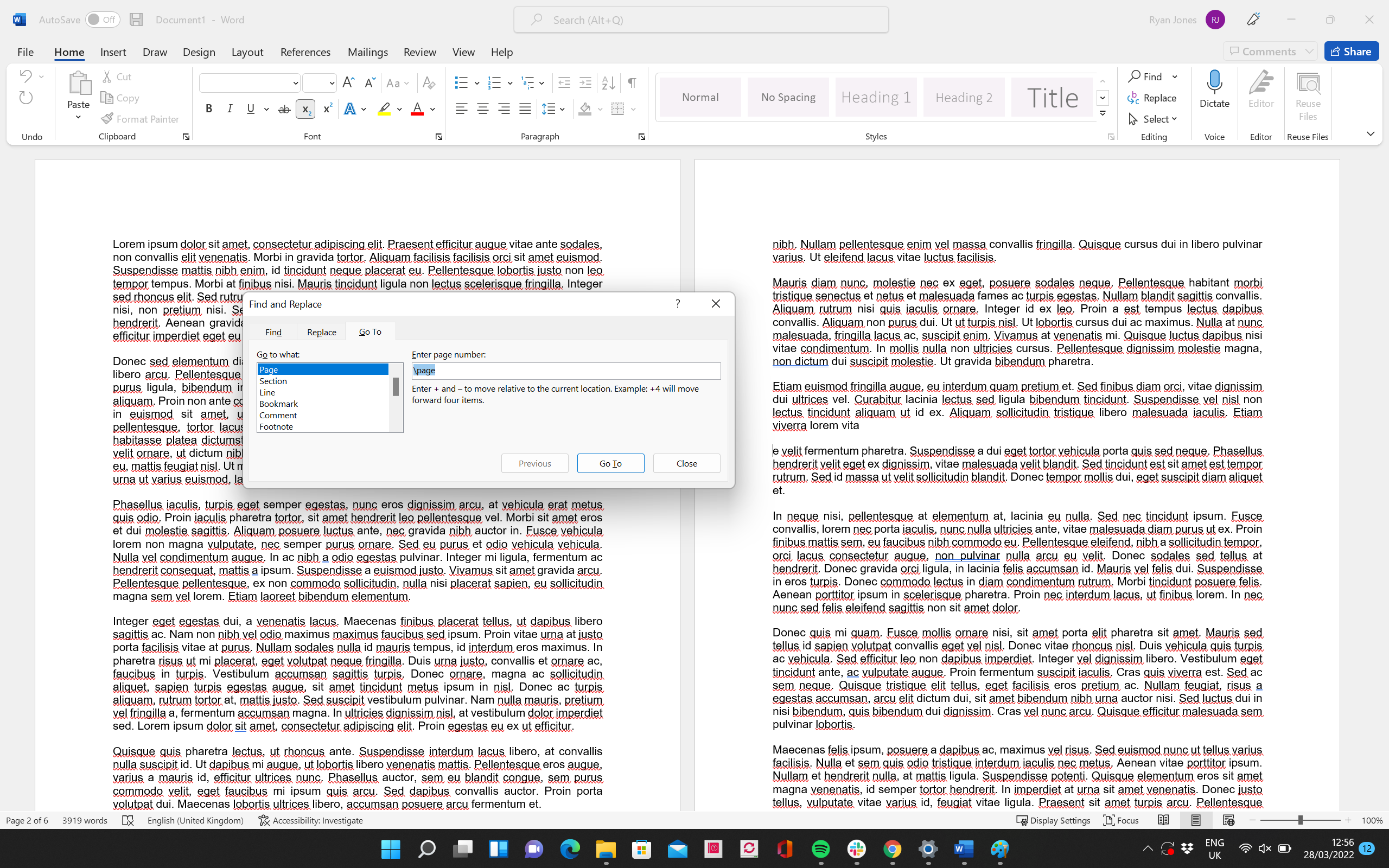
Stellen Sie sicher, dass das Seitenfeld „Gehe zu was:“ auf „Seite“ eingestellt ist. Geben Sie dann „\Seite“ in das Feld „Seitenzahl eingeben“ ein.
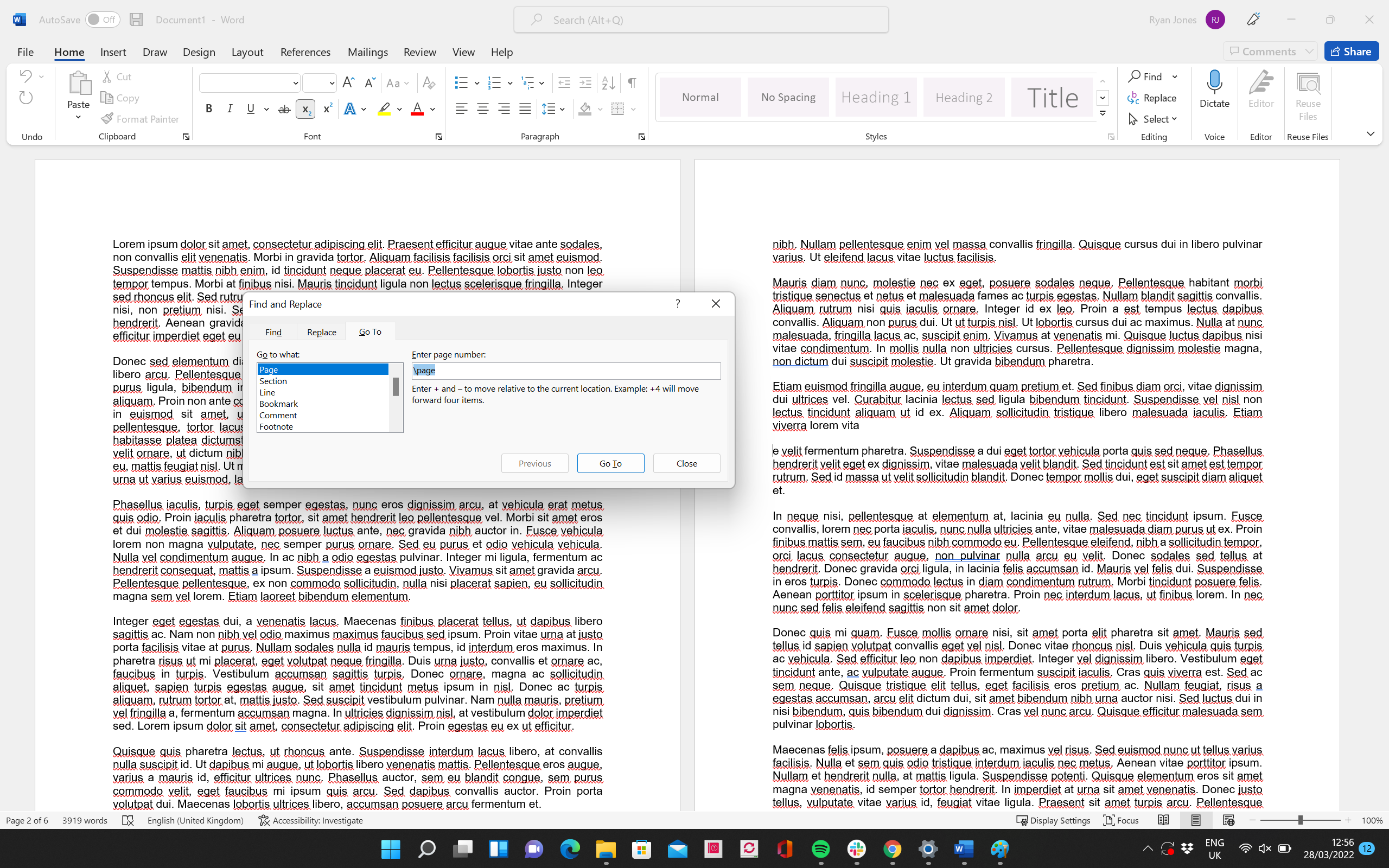
-
Schritt
4Drücken Sie die Eingabetaste auf Ihrer Tastatur und dann Schließen
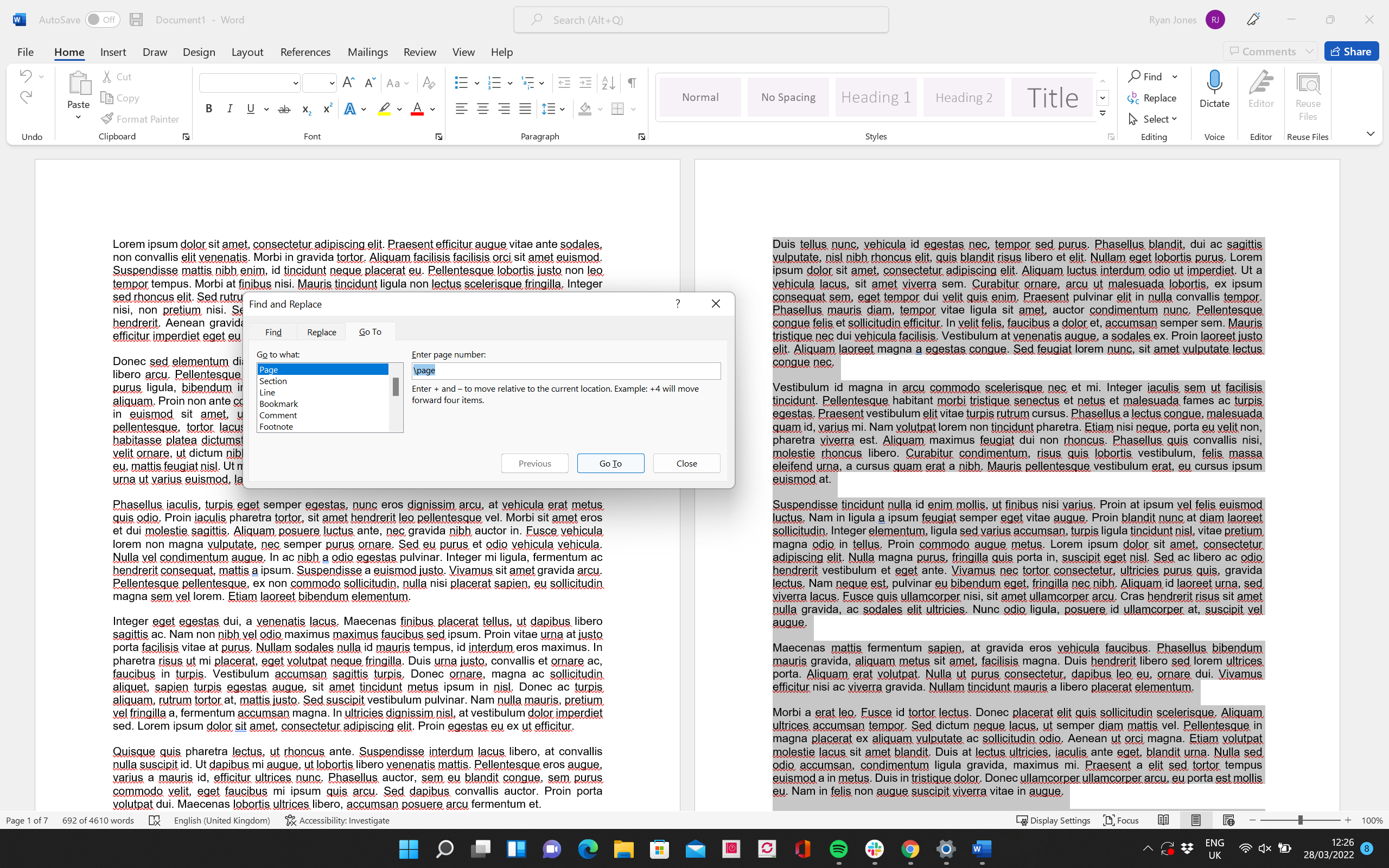
Sobald Sie die Eingabetaste drücken, sollten alle Kopien auf der ausgewählten Seite hervorgehoben sein. Dann können Sie fortfahren und auf „Schließen“ klicken, damit das Popup-Fenster verschwindet.
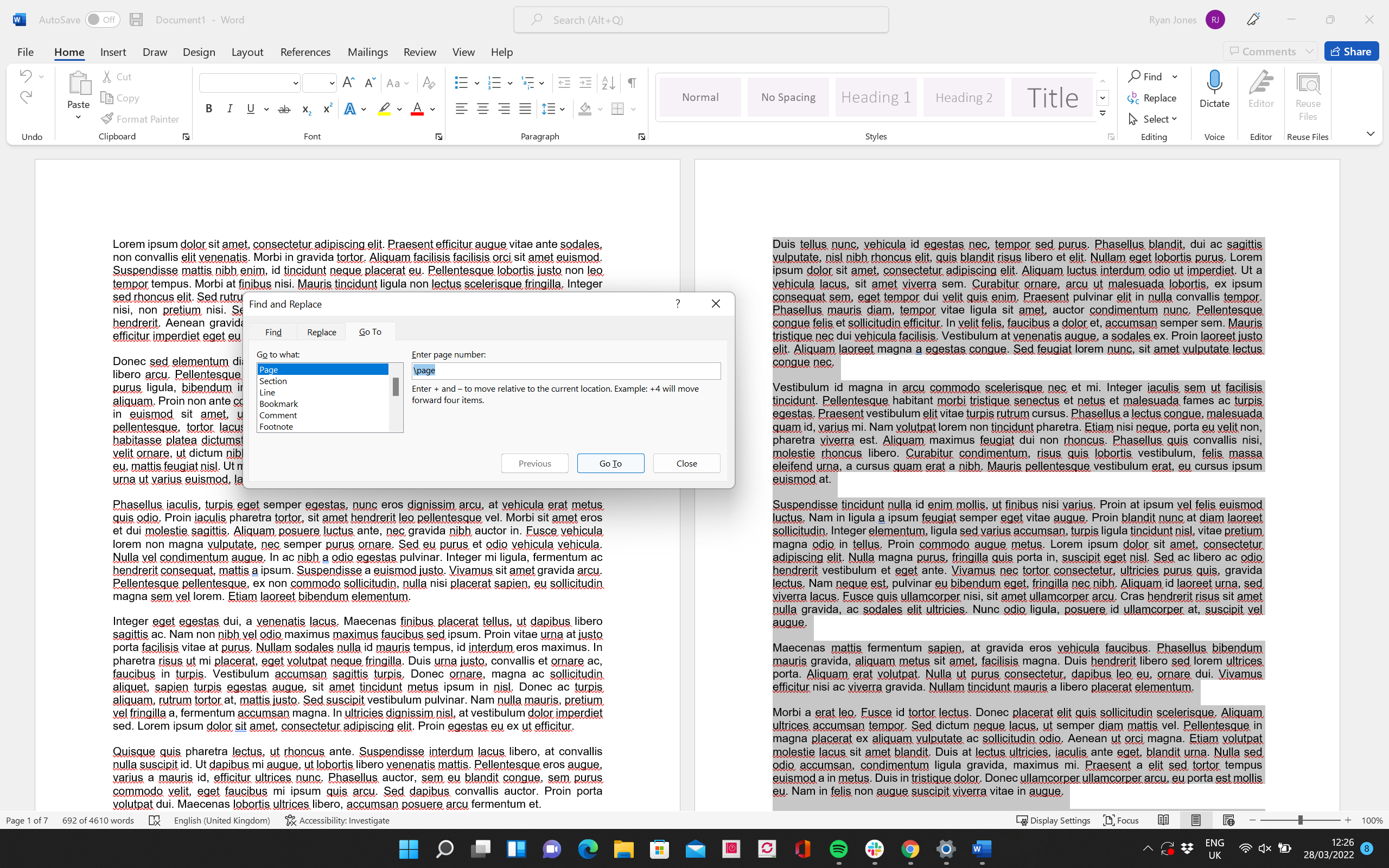
-
Schritt
5Drücken Sie die Entf-Taste auf Ihrer Tastatur

Vergewissern Sie sich, dass Sie die markierte Kopie löschen möchten, und drücken Sie dann einfach die Entf-Taste auf Ihrer Tastatur. Jetzt sollte Ihre ausgewählte Seite gelöscht werden.